Dell OptiPlex 9020M User Manual [hu]
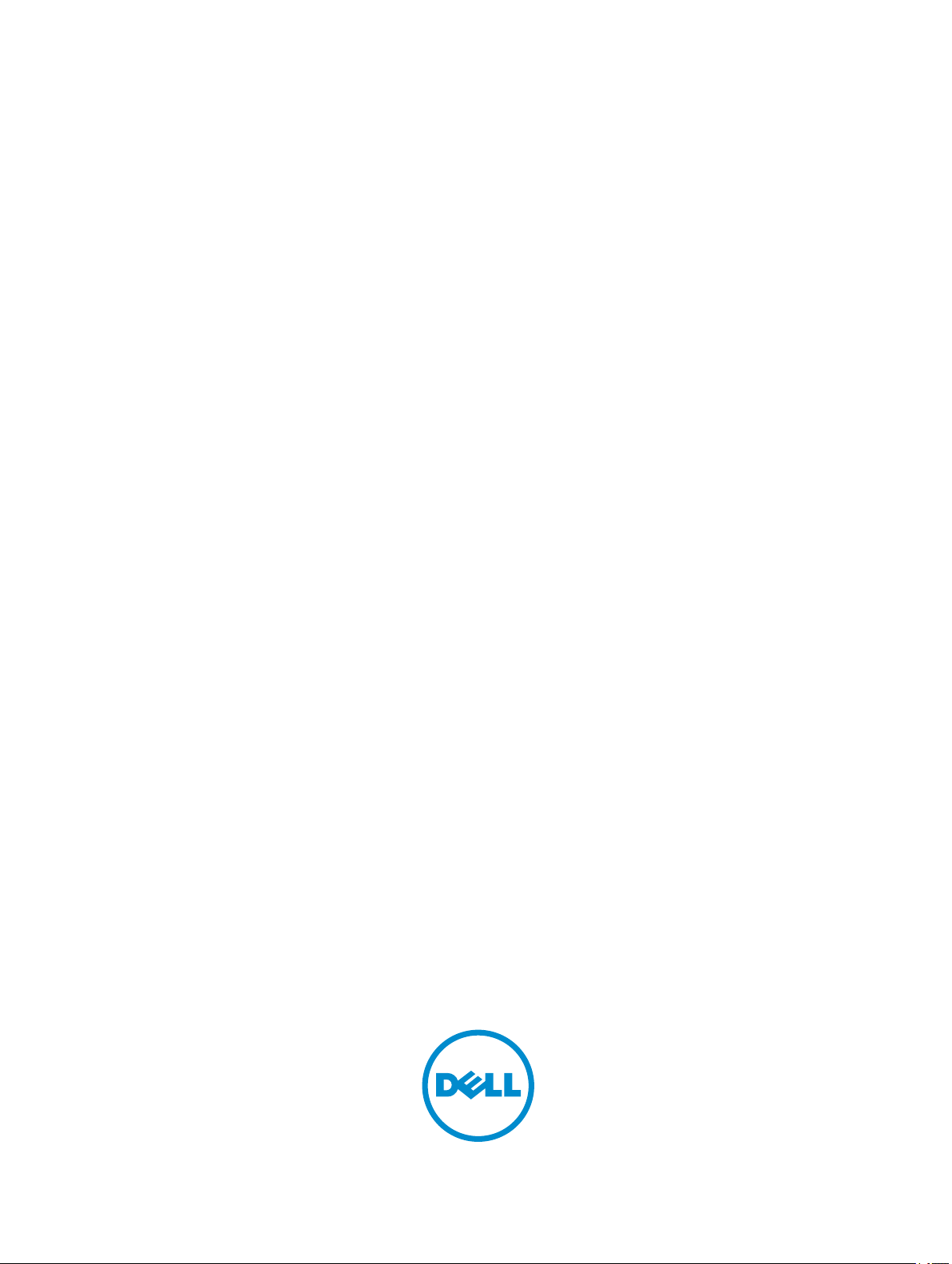
Dell OptiPlex 9020M
Kezelési kézikönyv
Szabályozó modell: D09U
Szabályozó típus: D09U001
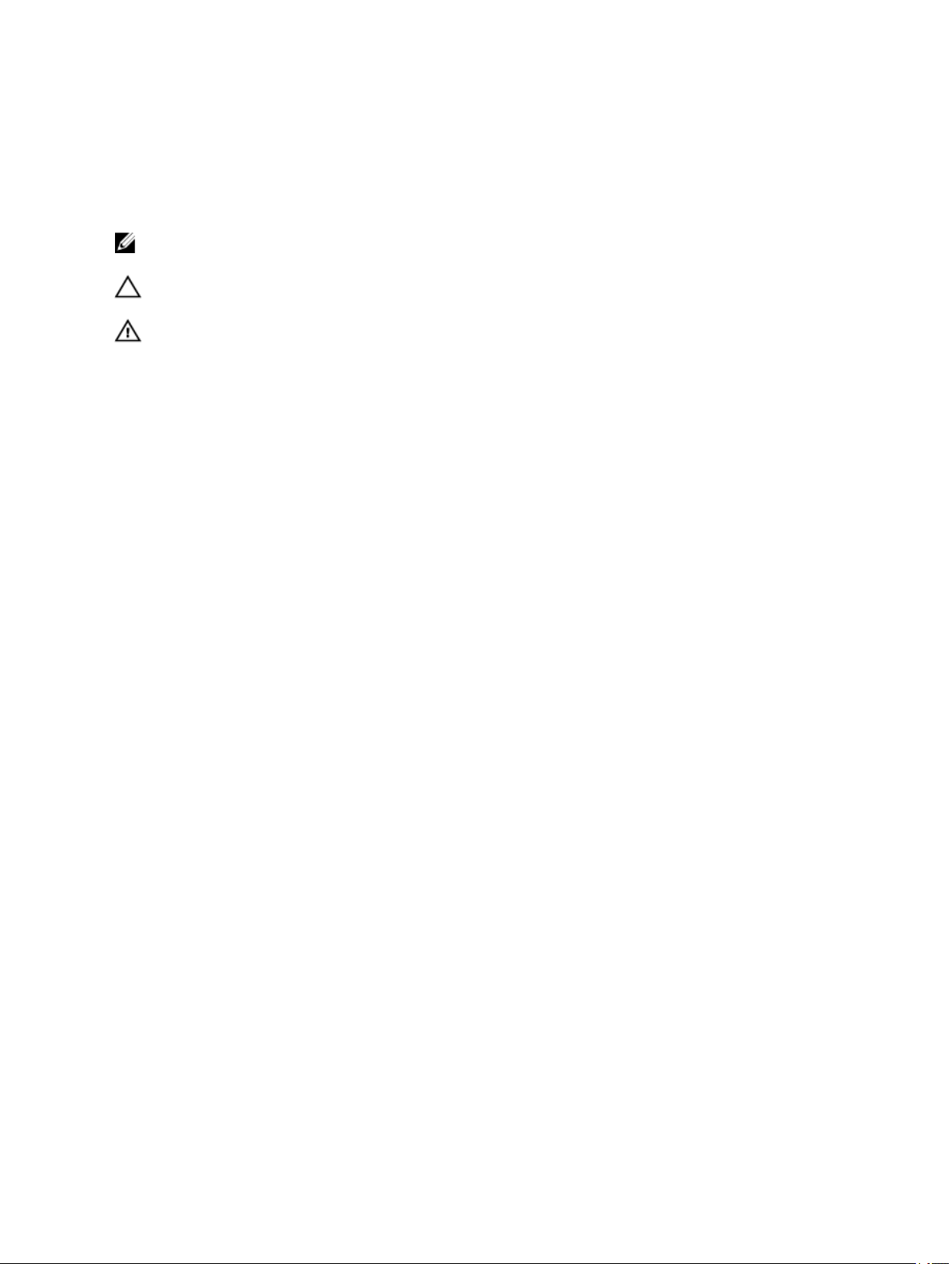
Megjegyzések, figyelmeztetések és
vigyázat jelzések
MEGJEGYZÉS: A MEGJEGYZÉSEK fontos tudnivalókat tartalmaznak, amelyek a számítógép
biztonságosabb és hatékonyabb használatát segítik.
FIGYELMEZTETÉS: A FIGYELMEZTETÉS hardverhiba vagy adatvesztés lehetőségére hívja fel a
figyelmet, egyben közli a probléma elkerülésének módját.
VIGYÁZAT: A VIGYÁZAT jelzés az esetleges tárgyi vagy személyi sérülés, illetve életveszély
lehetőségére hívja fel a figyelmet.
Copyright © 2014 Dell Inc. Minden jog fenntartva. Ezt a terméket az Amerikai és a nemzetközi szerzői jogokról szóló
törvények védik. A Dell™ és a Dell logó af Dell Inc. bejegyzett védjegyei az Amerikai Egyesült Államokban és/vagy más
országokban. Minden más márka és név melyet itt említünk, azok megfelelő vállalatainak bejegyzett védjegyei.
2014 - 08
Mód. A00
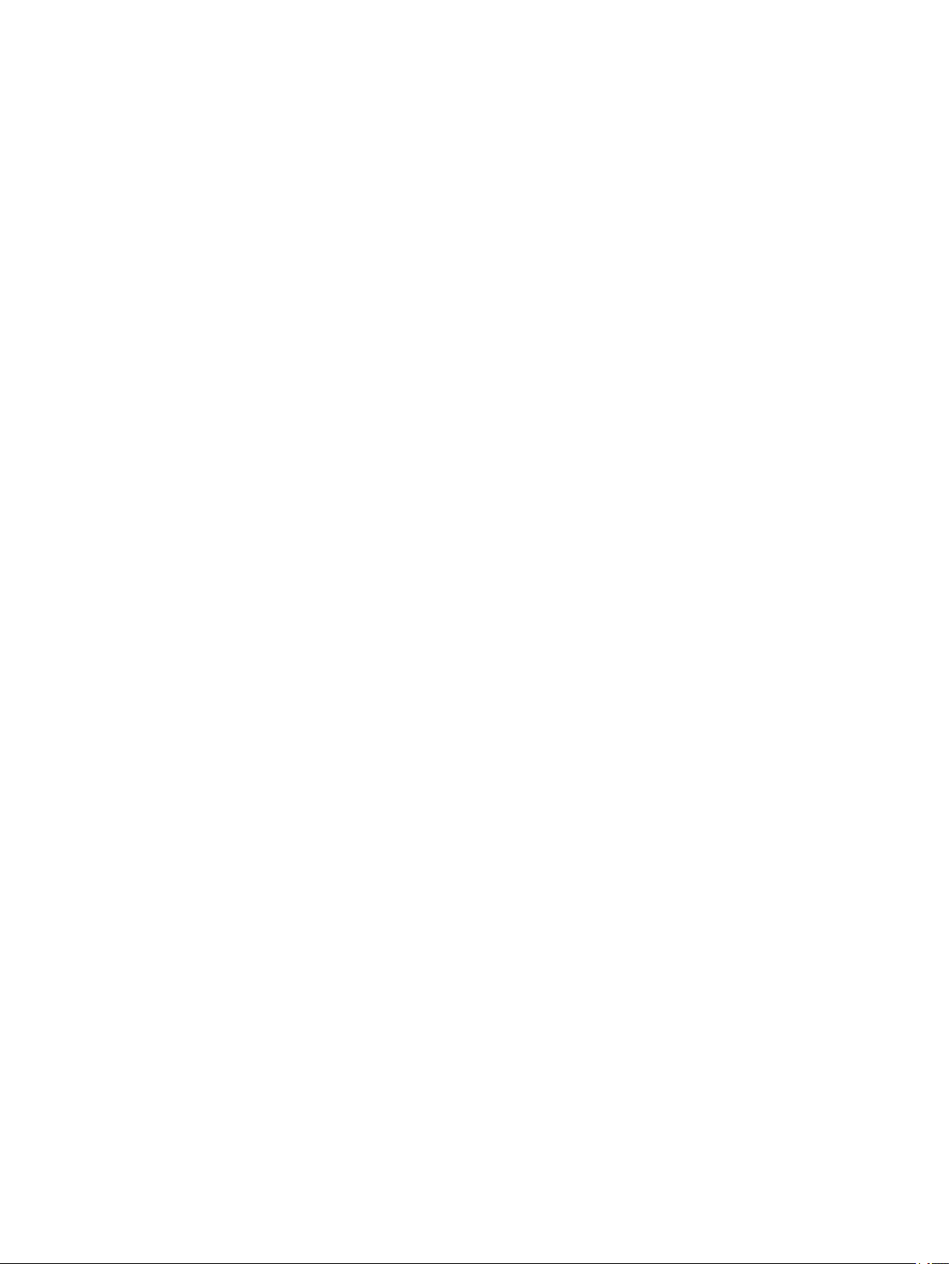
Tartalomjegyzék
1 Munka a számítógép belsejében................................................................. 5
Mielőtt elkezdene dolgozni a számítógép belsejében...................................................................5
A számítógép kikapcsolása.......................................................................................................6
Miután befejezte a munkát a számítógép belsejében...................................................................7
2 A kiegészítők beszerelése............................................................................8
A tápadapter telepítése............................................................................................................ 8
A Dell OptiPlex Micro Dual VESA állvány telepítése.................................................................... 9
A Dell OptiPlex Micro VESA állványtelepítése...........................................................................11
A Dell OptiPlex Micro függőleges állvány telepítése...................................................................12
A Dell OptiPlex Micro Console DVD-RW-vel telepítése.............................................................. 13
A Dell OptiPlex Micro All-in-One konzol felszerelése a monitor mögé.......................................... 17
3 Alkatrészek eltávolítása és beszerelése................................................... 23
Elöl- és hátulnézet................................................................................................................. 23
A burkolat eltávolítása............................................................................................................23
A burkolat felszerelése........................................................................................................... 24
A processzorventilátor modul eltávolítása.................................................................................25
A processzorventilátor modul beszerelése................................................................................26
A hangszóró eltávolítása........................................................................................................ 26
A hangszóró beszerelése....................................................................................................... 26
A merevlemez-meghajtó eltávolítása........................................................................................27
A merevlemez-meghajtó beszerelése...................................................................................... 28
A HDMI vagy a DisplayPort csatlakozó kártya eltávolítása......................................................... 28
A HDMI vagy a DisplayPort csatlakozó kártya beszerelése........................................................ 28
A PS2 és soros áramköri lap eltávolítása..................................................................................29
A PS2 és soros áramköri lap telepítése....................................................................................29
A hűtőborda eltávolítása ........................................................................................................ 29
A hűtőborda beszerelése........................................................................................................30
A processzor eltávolítása........................................................................................................30
A processzor beszerelése.......................................................................................................31
A WLAN-kártya eltávolítása.................................................................................................... 31
A WLAN kártya beszerelése................................................................................................... 31
Az M.2 SSD vagy a DDPE kártya eltávolítása...........................................................................32
Az M.2 SSD vagy a DDPE kártya beszerelése..........................................................................32
A memória eltávolítása...........................................................................................................32
A memória beszerelése..........................................................................................................33
A gombelem eltávolítása........................................................................................................ 33
3
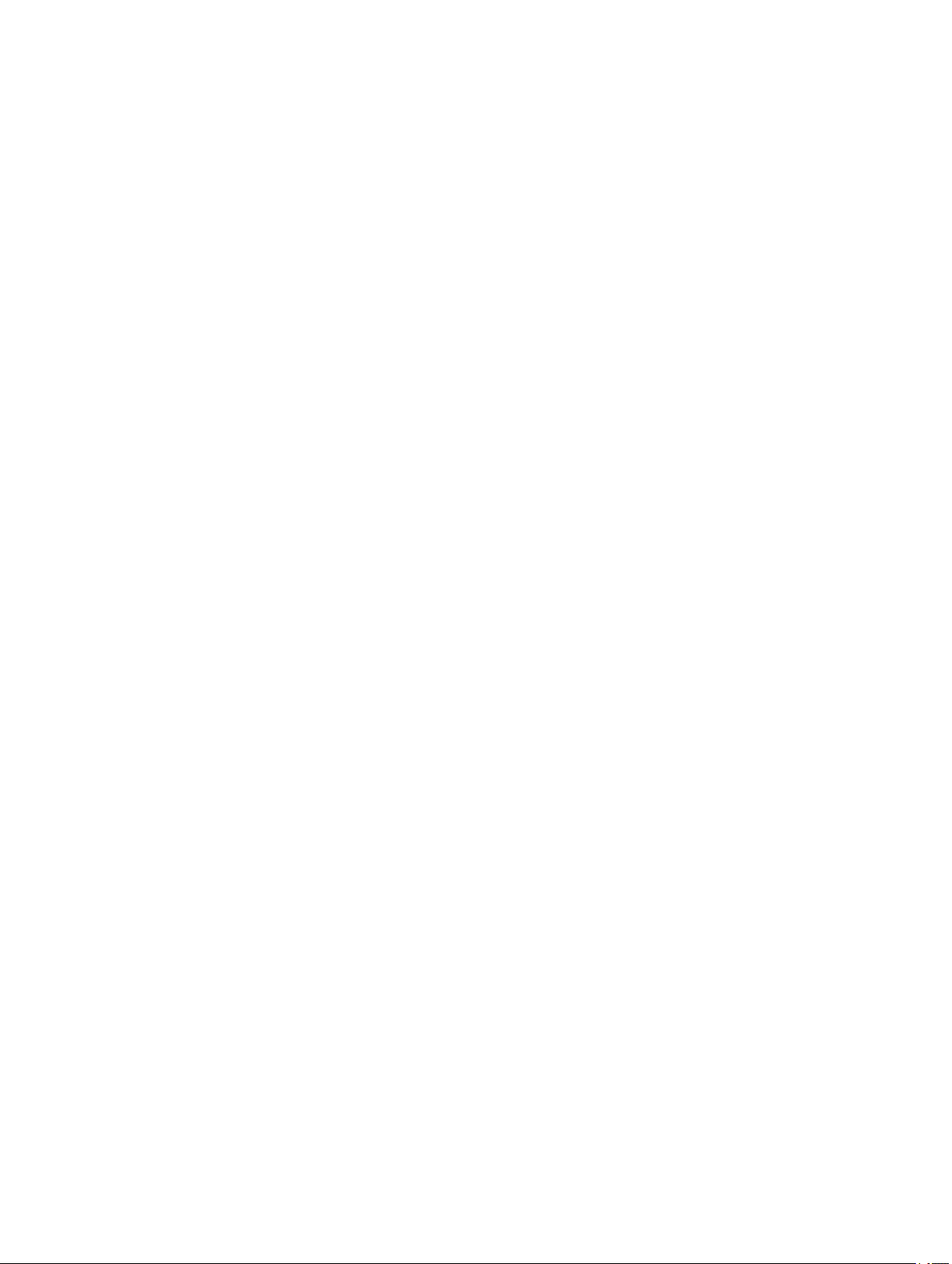
A gombelem beszerelése....................................................................................................... 33
Az alaplap elrendezése.......................................................................................................... 33
Az alaplap eltávolítása............................................................................................................34
Az alaplap beszerelése.......................................................................................................... 36
4 Rendszerbeállítás........................................................................................37
Rendszerindítási sorrend........................................................................................................37
Navigációs billentyűk..............................................................................................................37
Rendszer-beállítási opciók......................................................................................................38
A BIOS frissítése .................................................................................................................. 49
Az áthidaló beállításai............................................................................................................ 50
Rendszer és beállító jelszó..................................................................................................... 50
Rendszer és beállító jelszó hozzárendelése........................................................................ 50
Meglévő rendszerjelszó vagy beállítás jelszó törlése, illetve módosítása................................ 51
A rendszerjelszó letiltása...................................................................................................52
5 Műszaki adatok............................................................................................53
6 A Dell elérhetőségei....................................................................................57
4
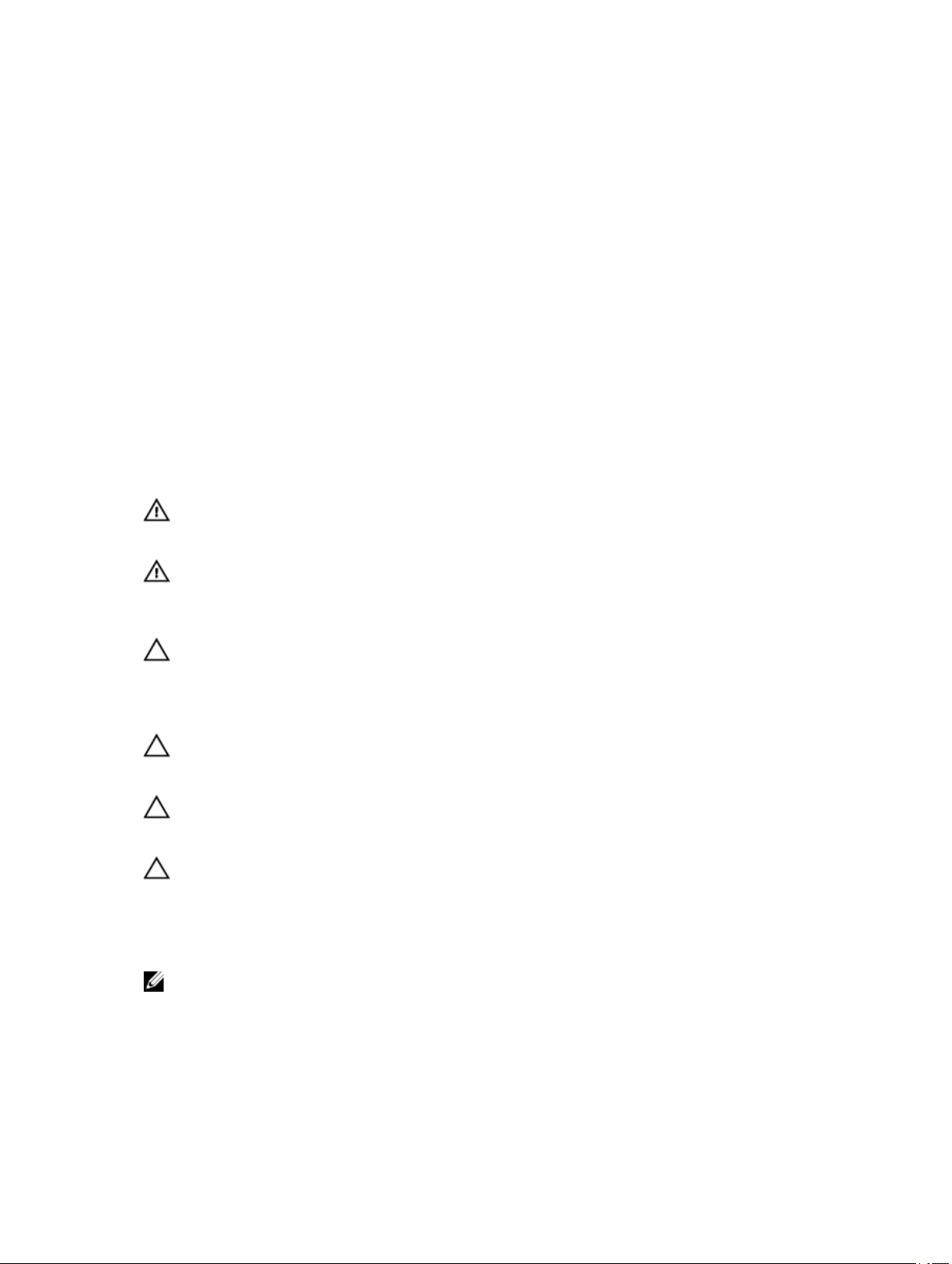
1
Munka a számítógép belsejében
Mielőtt elkezdene dolgozni a számítógép belsejében
Végezze el a következő óvintézkedéseket a számítógép potenciális károsodásának elkerülése és a saját
biztonsága érdekében. Ha másképp nincs jelezve, a jelen dokumentumban leírt minden művelet a következő
feltételek teljesülését feltételezi:
• Elolvasta a számítógéphez mellékelt biztonsággal kapcsolatos tudnivalókat.
• A számítógép alkatrészeinek visszaszerelése vagy – ha az alkatrészt külön vásárolták meg – beépítése
az eltávolítási eljárás lépéseinek ellentétes sorrendben történő végrehajtásával történik.
VIGYÁZAT: Csatkaloztasson szét minden áramellátást, mielőtt a számítógép burkolati paneljeit
kinyitná. Miután befejezte a számítógép belsejében a munkát, helyezzen vissza minden fedelet,
panelt és csavart még azelőútt, hogy áramforráshoz csatlakoztatná a gépet.
VIGYÁZAT: A számítógép belsejében végzett munka előtt olvassa el figyelmesen a
számítógéphez mellékelt biztonsági tudnivalókat. További, szabályozással kapcsolatos
információkért lásd a Regulatory Compliance Homepage (Szabályozási megfelelőség honlapot)
a címen a következő webhelyen: www.dell.com/regulatory_compliance .
FIGYELMEZTETÉS: Számos javítást csak képesített, hivatalos szakember végezhet. A
hibaelhárítást és az egyszerű javításokat csak a termékismertetőben feltüntetett módon, illetve
a telefonos ügyféltámogatás utasításának megfelelően szabad elvégezni. A jótállás nem
vonatkozik a Dell által nem engedélyezett javításokból eredő sérülésekre. Olvassa el és kövesse
a termékhez mellékelt biztonsági utasításokat.
FIGYELMEZTETÉS: Az elektrosztatikus kisülések érdekében földelje le magát egy
csuklópánttal, vagy időközönként érjen hozzá egy festetlen fémfelülethez, pl. a számítógép
hátulján lévő csatlakozóhoz.
FIGYELMEZTETÉS: Bánjon óvatosan a komponensekkel és kártyákkal. Ne érintse meg a
kártyákon található komponenseket és érintkezőket. A komponenseket, például a
mikroprocesszort vagy a chipet a szélénél, ne az érintkezőknél fogva tartsa.
FIGYELMEZTETÉS: A kábelek kihúzásakor ne a kábelt, hanem a csatlakozót vagy a húzófület
húzza meg. Néhány kábel csatlakozója reteszelő kialakítással van ellátva; a kábel
eltávolításakor kihúzás előtt a retesz kioldófülét meg kell nyomni. Miközben széthúzza a
csatlakozókat, tartsa őket egy vonalban, hogy a csatlakozótűk ne görbüljenek meg. A
tápkábelek csatlakoztatása előtt ellenőrizze mindkét csatlakozódugó megfelelő helyzetét és
beállítását.
MEGJEGYZÉS: A számítógép színe és bizonyos komponensek különbözhetnek a dokumentumban
leírtaktól.
5
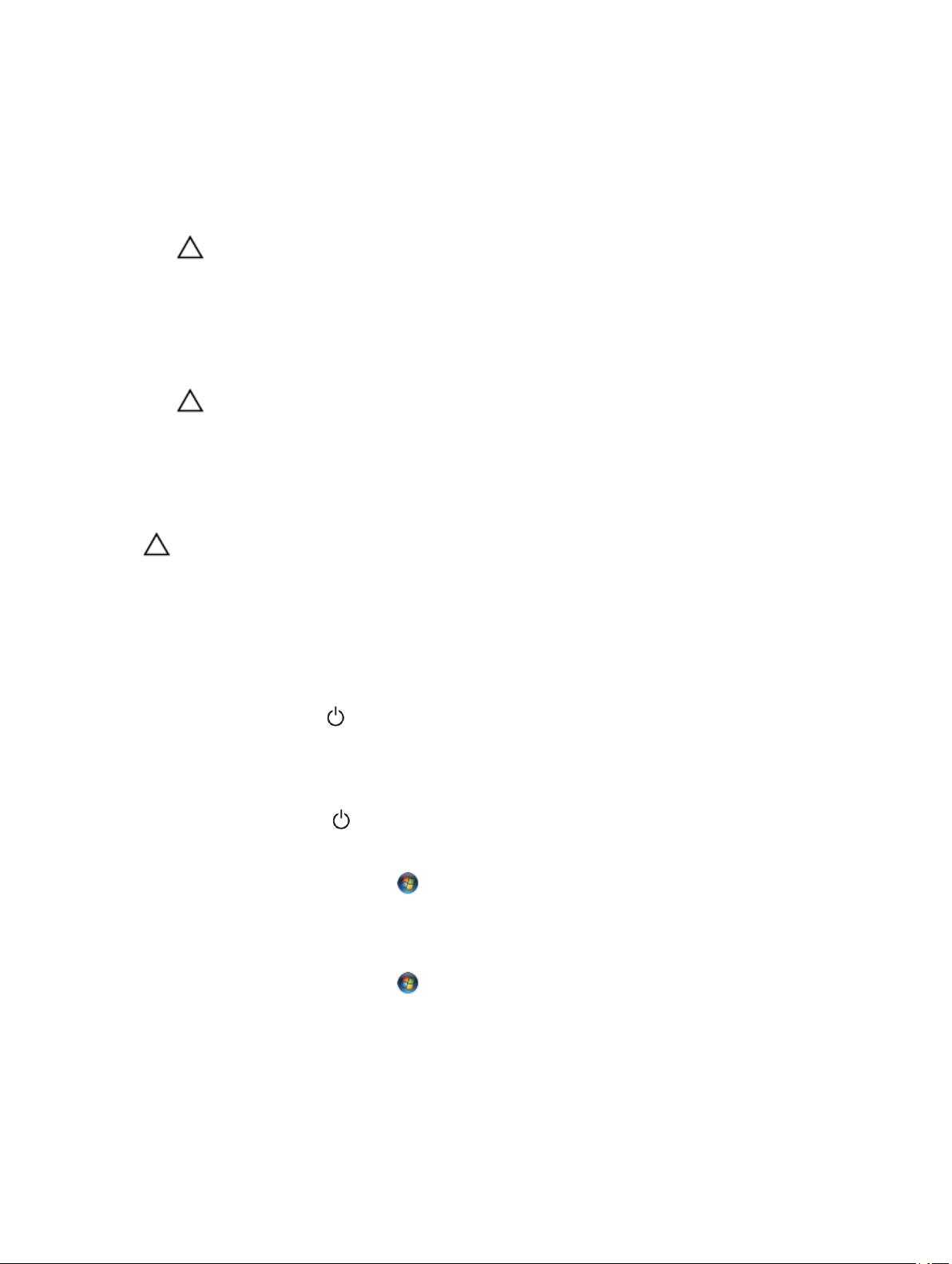
A számítógép károsodásának elkerülése érdekében végezze el az alábbi műveleteket, mielőtt a számítógép
belsejébe nyúl.
1. Gondoskodjon róla, hogy a munkafelület kellően tiszta és sima legyen, hogy megelőzze a számítógép
fedelének karcolódását.
2. Kapcsolja ki a számítógépet (lásd A számítógép kikapcsolása című részt).
FIGYELMEZTETÉS: A hálózati kábel kihúzásakor először a számítógépből húzza ki a kábelt,
majd a hálózati eszközből.
3. Húzzon ki minden hálózati kábelt a számítógépből.
4. Áramtalanítsa a számítógépet és minden csatolt eszközt.
5. Az alaplap földelése érdekében nyomja meg, és tartsa nyomva a bekapcsológombot az áramtalanítás
alatt.
6. Távolítsa el a burkolatot.
FIGYELMEZTETÉS: Mielőtt bármihez hozzáér a számítógép belsejében, földelje le magát
úgy, hogy egy festetlen fém felületet megérint, mint pl. a számítógép hátsó fém része.
Miközben dolgozik, rendszeresen érintsen meg egy fedetlen fém felületet a statikus
elektromosság kisütése érdekében, amely a belső alkatrészek károsodását okozhatja.
A számítógép kikapcsolása
FIGYELMEZTETÉS: Az adatvesztés elkerülése érdekében a számítógép kikapcsolása előtt
mentsen és zárjon be minden nyitott fájlt, és lépjen ki minden futó programból.
1. Állítsa le az operációs rendszert:
• Windows 8 esetén:
– Az érintőképernyős eszköz használata:
a. Az ujját húzza el a képernyő jobb széléről, ezzel megnyitva a szimbólumok menüt, majd
válassza a Beállítások lehetőséget.
b. Válassza a majd válassza a Leállítás lehetőséget.
– Egér használata:
a. Az egér mutatóját vigye a képernyő jobb felső sarkába, és kattintson a Beállítások
lehetőségre.
b. Kattintson a majd válassza a Leállítás lehetőséget.
• Windows 7 esetében:
1. Kattintson a Start gombra, .
2. Kattintson a Leállítás lehetőségre.
vagy
1. Kattintson a Start gombra, .
6
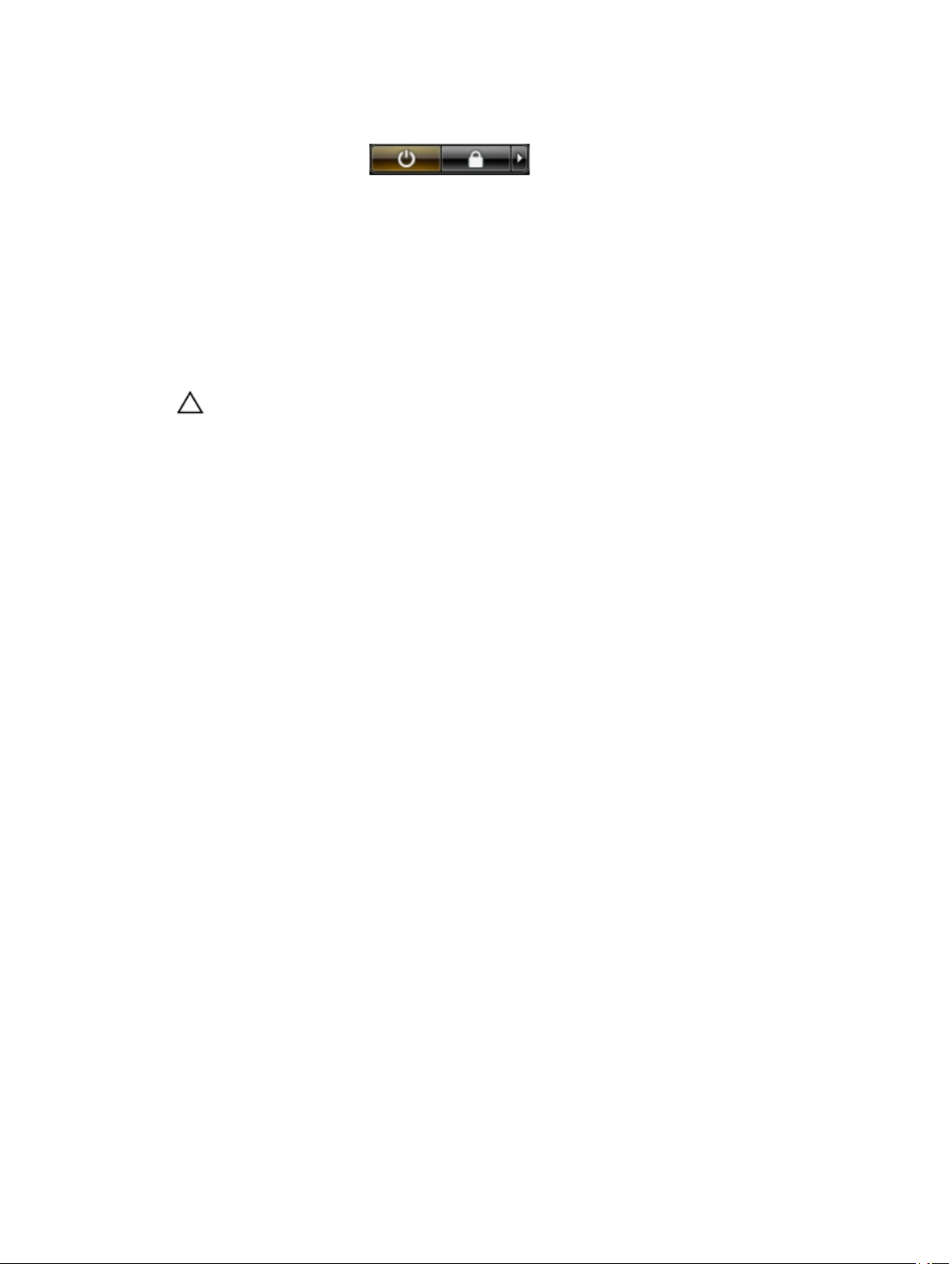
2. Kattintson a Start menü jobb alsó sarkában lévő nyílra (lásd az ábrát), majd a Leállítás
lehetőségre.
2. Győződjön meg arról, hogy a számítógép és a csatlakoztatott eszközök ki vannak kapcsolva. Ha az
operációs rendszer leállásakor a számítógép és a csatlakoztatott eszközök nem kapcsolnak ki
automatikusan, akkor a kikapcsoláshoz tartsa nyomva a bekapcsológombot mintegy 6 másodpercig.
Miután befejezte a munkát a számítógép belsejében
Miután befejezte a visszahelyezési eljárásokat, győződjön meg róla, hogy csatlakoztatta-e a külső
készülékeket, kártyákat, kábeleket stb., mielőtt a számítógépet bekapcsolná.
1. Helyezze vissza a burkolatot.
FIGYELMEZTETÉS: Hálózati kábel csatlakoztatásakor először dugja a kábelt a hálózati
eszközbe, majd a számítógépbe.
2. Csatlakoztassa az esetleges telefon vagy hálózati kábeleket a számítógépére.
3. Csatlakoztassa a számítógépét és minden hozzá csatolt eszközt elektromos aljzataikra.
4. Kapcsolja be a számítógépet.
5. Ha szükséges, a Dell Diagnostics futtatásával győződjön meg arról, hogy a számítógép megfelelően
működik-e.
7
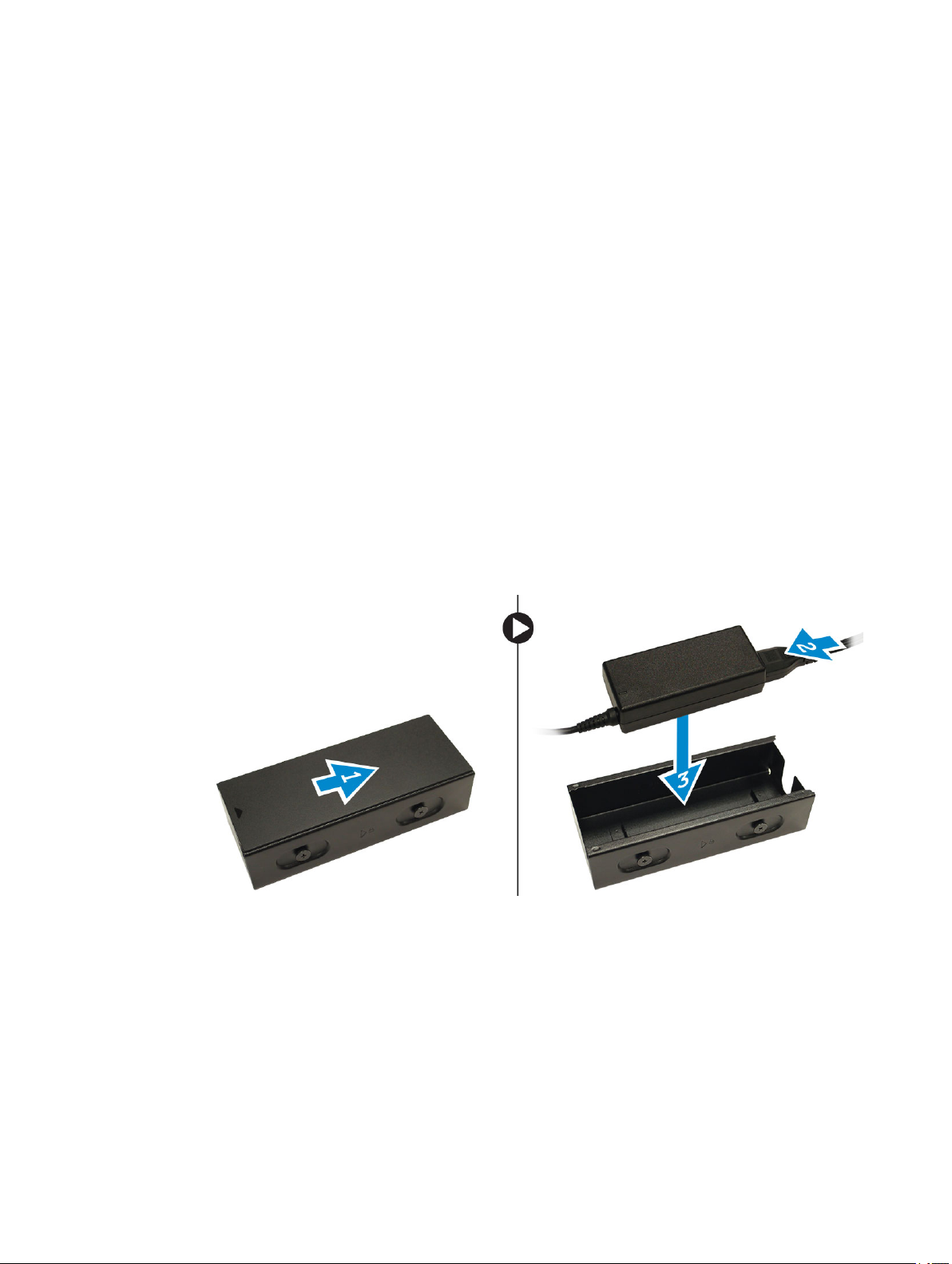
A kiegészítők beszerelése
Ez a fejezet részletes utasításokkal szolgál a következő kiegészítők telepítéséről:
• Tápadapter
• Dell OptiPlex Micro Dual VESA állvány
• Dell OptiPlex Micro VESA állvány
• Dell OptiPlex Micro függőleges állvány
• Dell OptiPlex Micro Console DVD-RW-vel
• Dell OptiPlex Micro All-in-One állvány
A tápadapter telepítése
1. Az ábrán látható módon hajtsa végre az alábbi lépéseket:
a. Csúsztassa el a tápadapter burkolatát [1].
b. Csatalkoztassa a tápkábelt a tápadapterhez, és helyezze azt a dobozba [ 2,3].
2
2. Csatlakoztassa a kábelt a dobozba, és csúsztassa vissza a burkolatot annak lezárásához.
8
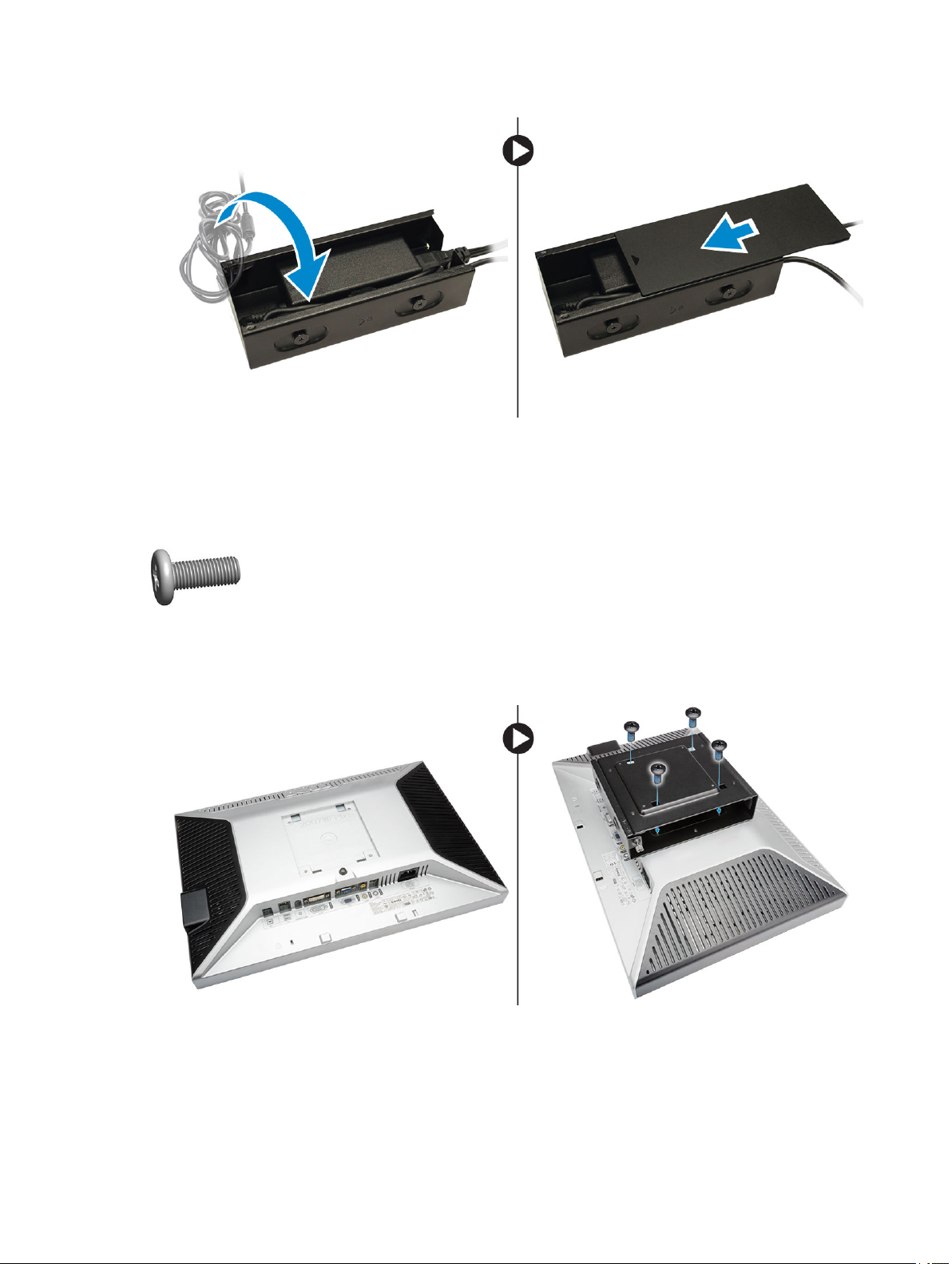
A Dell OptiPlex Micro Dual VESA állvány telepítése
Ajánlott csavarok:
Csavartípus Ezekkel használható
M4 x L10 mm, lapos fejű csavar Monitor
Előfeltétel: A tápadapter telepítése.
1. Illessze a kettős VESA állványt a monitor mögé, és húzza meg a csavarokat a VESA állvány monitorhoz
való rögzítéséhez..
2. Az ábrán látható módon hajtsa végre az alábbi lépéseket:
a. Csúsztassa a számítógépet a kettős VESA állványba [1].
b. A számítógép kettős VESA állványhoz való rögzítéséhez húzza meg a csavarokat az óramutató
járásával megegyező irányban [2].
9

3. Csúsztassa a tápadapter házát a kettős VESA állvány alján található vájatokba annak rögzítéséhez.
4. Csatlakoztassa a számítógéphez az összes kábelt és az antennát.
10
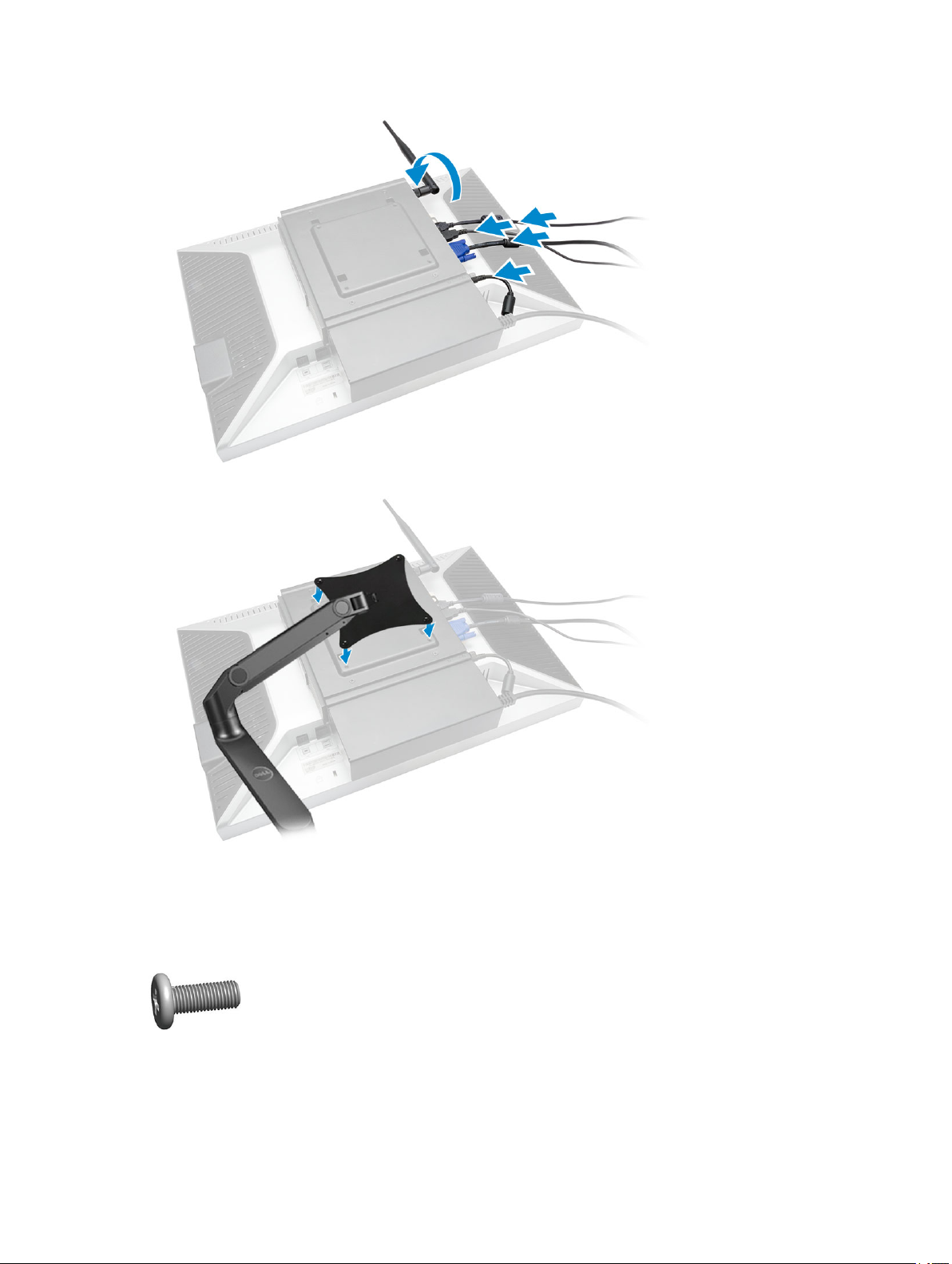
5. Húzza meg a csavarokat a karos állvány kettős VESA állványhoz való rögzítéséhez.
A Dell OptiPlex Micro VESA állványtelepítése
Ajánlott csavarok:
Csavartípus Ezekkel használható
M4 x L10 mm, lapos fejű csavar Monitor
11
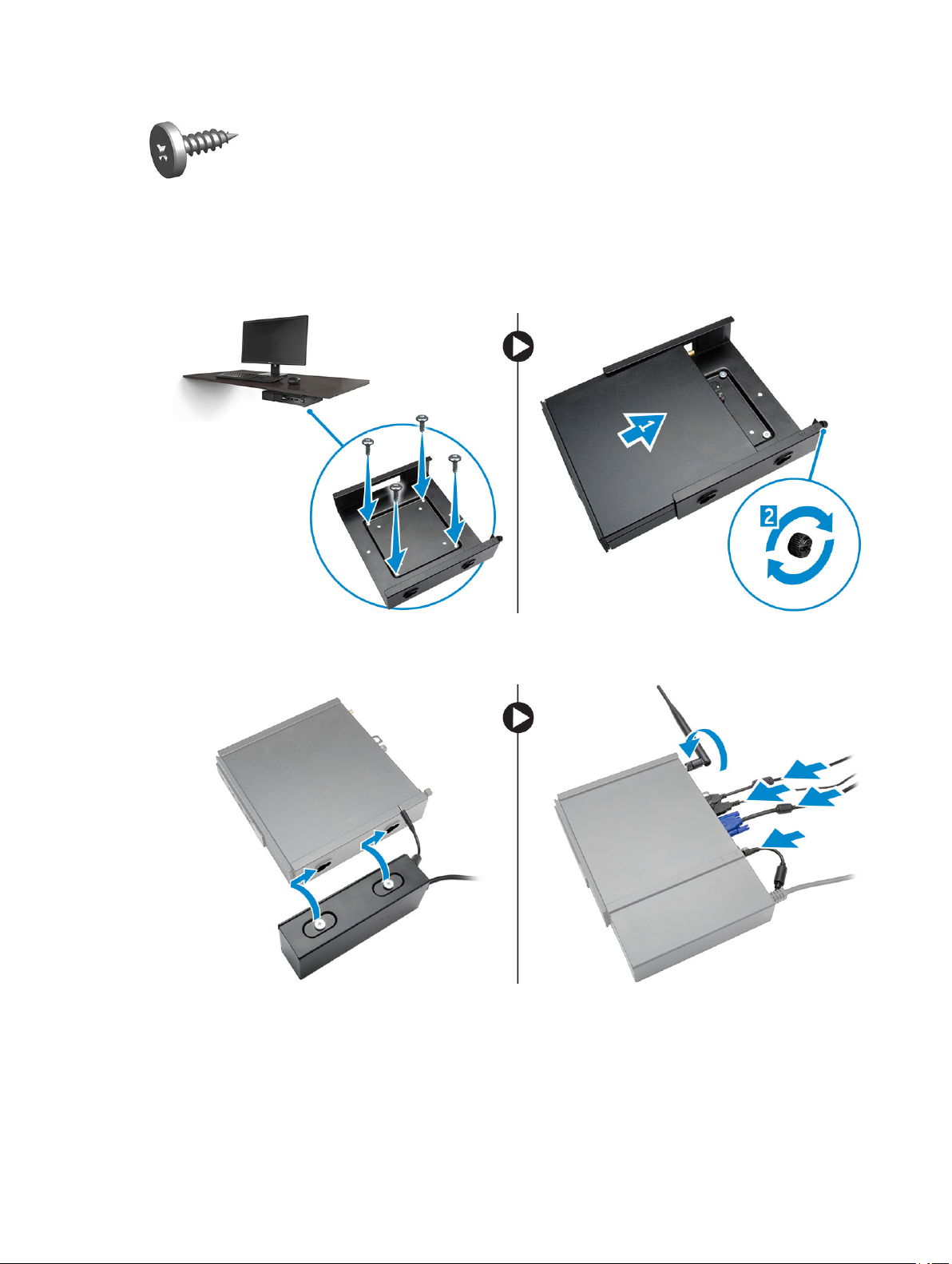
ST4 x L13 mm, fa csavar Fa asztal
Előfeltétel: A tápadapter telepítése.
1. Az ábrán látható módon hajtsa végre az alábbi lépéseket:
a. Húzza meg a csavarokat, amelyek a VESA állványt az asztalhoz rögzítik.
b. Csúsztassa a számítógépet a VESA állványba [1].
c. Húzza meg a csavart a számítógép VESA állványhoz való rögzítéséhez [2].
2. Az ábrán látható módon hajtsa végre az alábbi lépéseket:
a. Csúsztassa a tápadapter házát a VESA állvány alján található vájatokba annak rögzítéséhez.
b. Csatlakoztassa a számítógéphez az összes kábelt, és telepítse az antennát.
A Dell OptiPlex Micro függőleges állvány telepítése
Illessze a számítógépet a függőleges állványra, és győződjön meg róla, hogy a függőleges állvány füle
illeszkedik a gép vágataiba vagy réseibe.
12
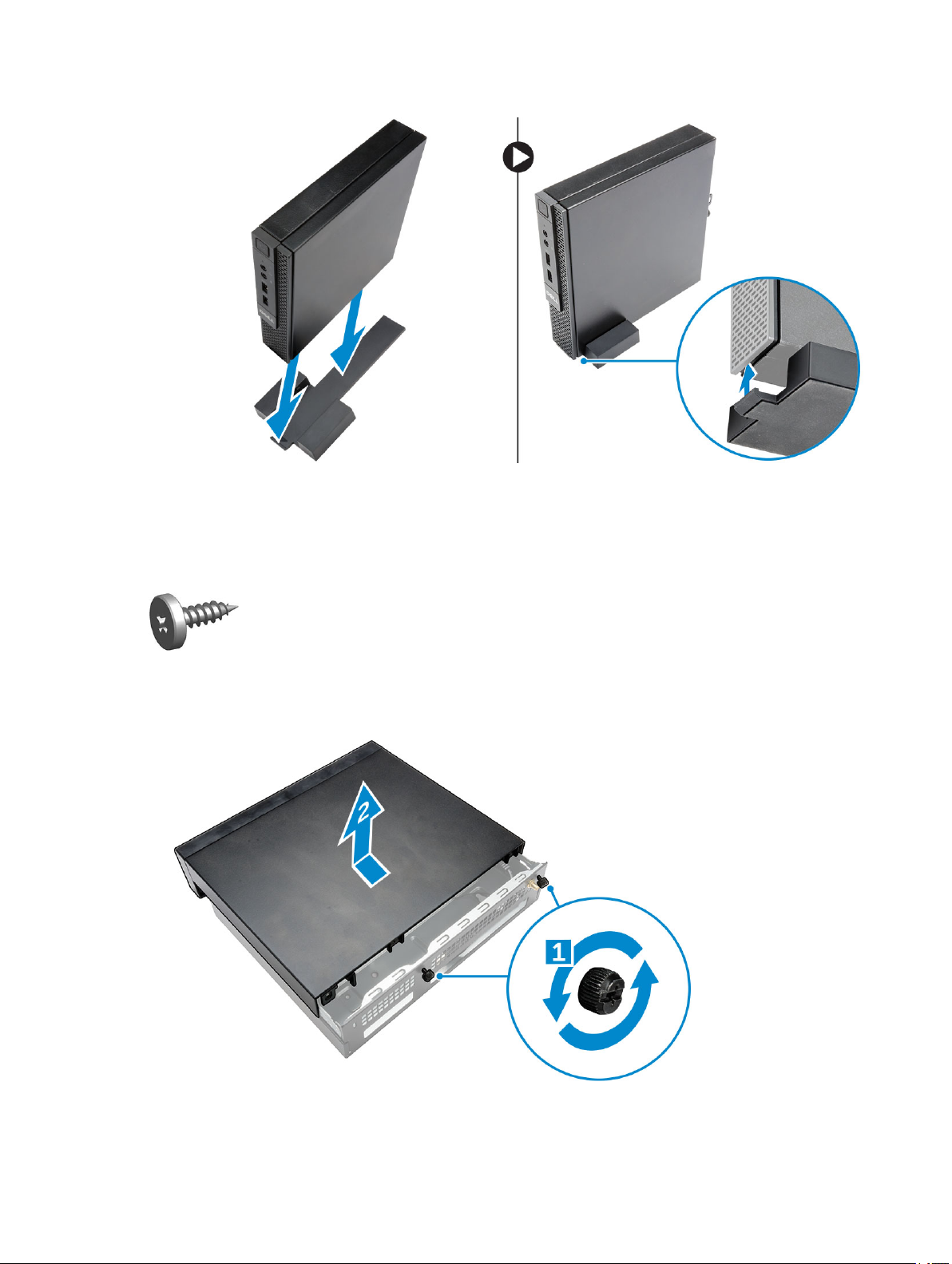
A Dell OptiPlex Micro Console DVD-RW-vel telepítése
Ajánlott csavarok:
Csavartípus Ezekkel használható
ST4 x 13 mm, fa csavar Fa asztal
1. Az ábrán látható módon hajtsa végre az alábbi lépéseket:
a. Lazítsa meg a csavarokat, amelyek a burkolatot az optikai meghajtó konzolhoz rögzítik [1].
b. A burkolat konzoltól való eltávolításához csúsztassa el és emelje felfelé azt [2].
13

2. Az ábrán látható módon hajtsa végre az alábbi lépéseket:
a. Csúsztassa a számítógépet a helyére [1].
b. Húzza meg a csavart a számítógép optikai meghajtó konzolhoz való rögzítéséhez [2].
3. Az ábrán látható módon hajtsa végre az alábbi lépéseket:
a. Vágja el a tápadapter kábelének szíját [1].
b. Csúsztassa és helyezze be a tápadaptert a helyére [2].
c. Vezesse át a kábelt a bevágáson annak rögzítéséhez [3].
4. Az ábrán látható módon hajtsa végre az alábbi lépéseket:
a. Nyissa fel a kábelvezető csipeszt [1].
b. Emelje ki az antennakábelt [2].
c. Csatlakoztassa az antennakábelt az antennacsatlakozóhoz [3].
14

5. Vezesse át az USB kábeleket a kábelvezető csipeszen, és csatlakoztassa őket a számítógéphez. Zárja
le a kábelvezető csipeszt
6. Az ábrán látható módon hajtsa végre az alábbi lépéseket:
a. Készítse elő a fa asztalt az optikai meghajtó konzol csavarjainak behelyezésével.
b. Illessze az optikai meghajtó konzol nyílásait az asztal csavarjaihoz, és csúsztassa rájuk a konzolt
annak rögzítéséhez..
c. Húzza meg a csavarokat, amelyek az optikai meghajtót a fa asztalhoz rögzítik.
15
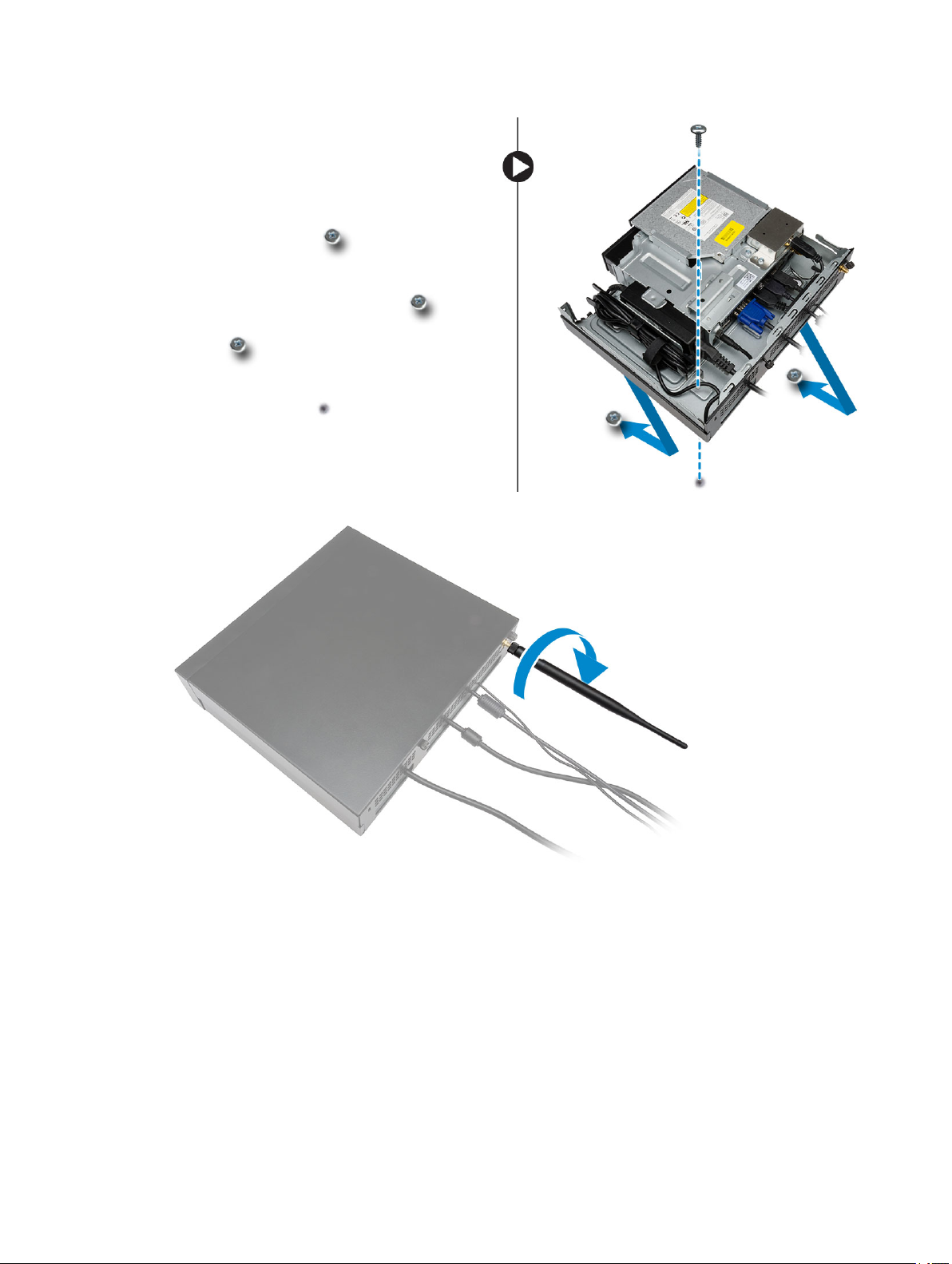
7. Telepítse az antennát az optikai meghajtó konzolra.
8. Az ábrán látható módon hajtsa végre az alábbi lépéseket:
a. Csúsztassa és rögzítse helyére a burkolatot [1].
b. Húzza meg a csavarokat a burkolat házhoz való rögzítéséhez [2].
16
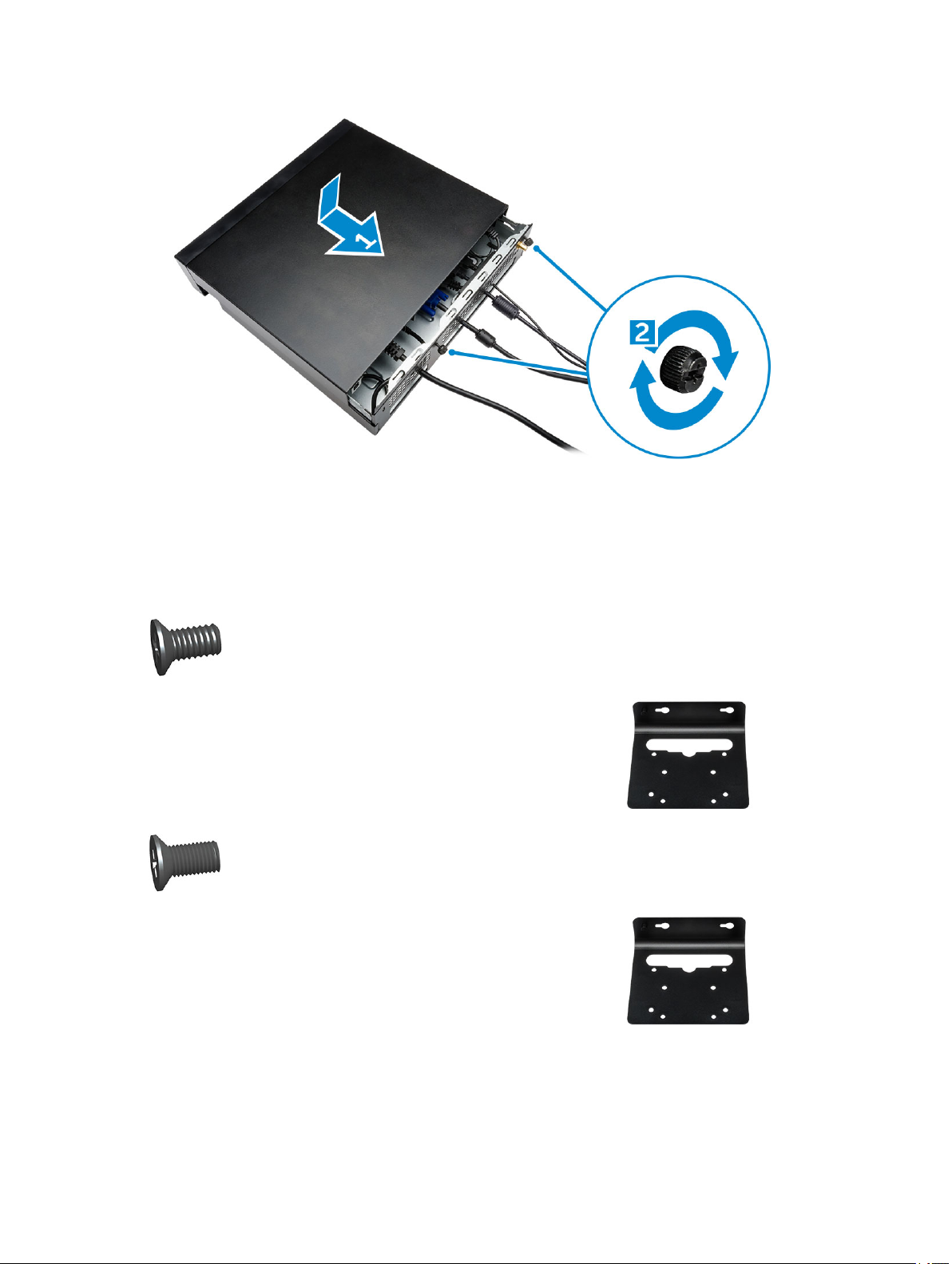
A Dell OptiPlex Micro All-in-One konzol felszerelése a monitor mögé
Ajánlott csavarok:
Csavartípus Használható ezzel
M4 X L8 mm, menetemelkedés
0.7 mm, önmetsző csavar
PUZ lemez menetes csavarlyukak
nélkül— Dell P,U,PU,UZ- sorozat
monitorai
M4 X L8 mm, menetemelkedés
0.5 mm, gépi csavar
PUZ lemez menetes
csavarlyukakkal— Dell
P,U,PU,UZ- sorozat monitorai
17
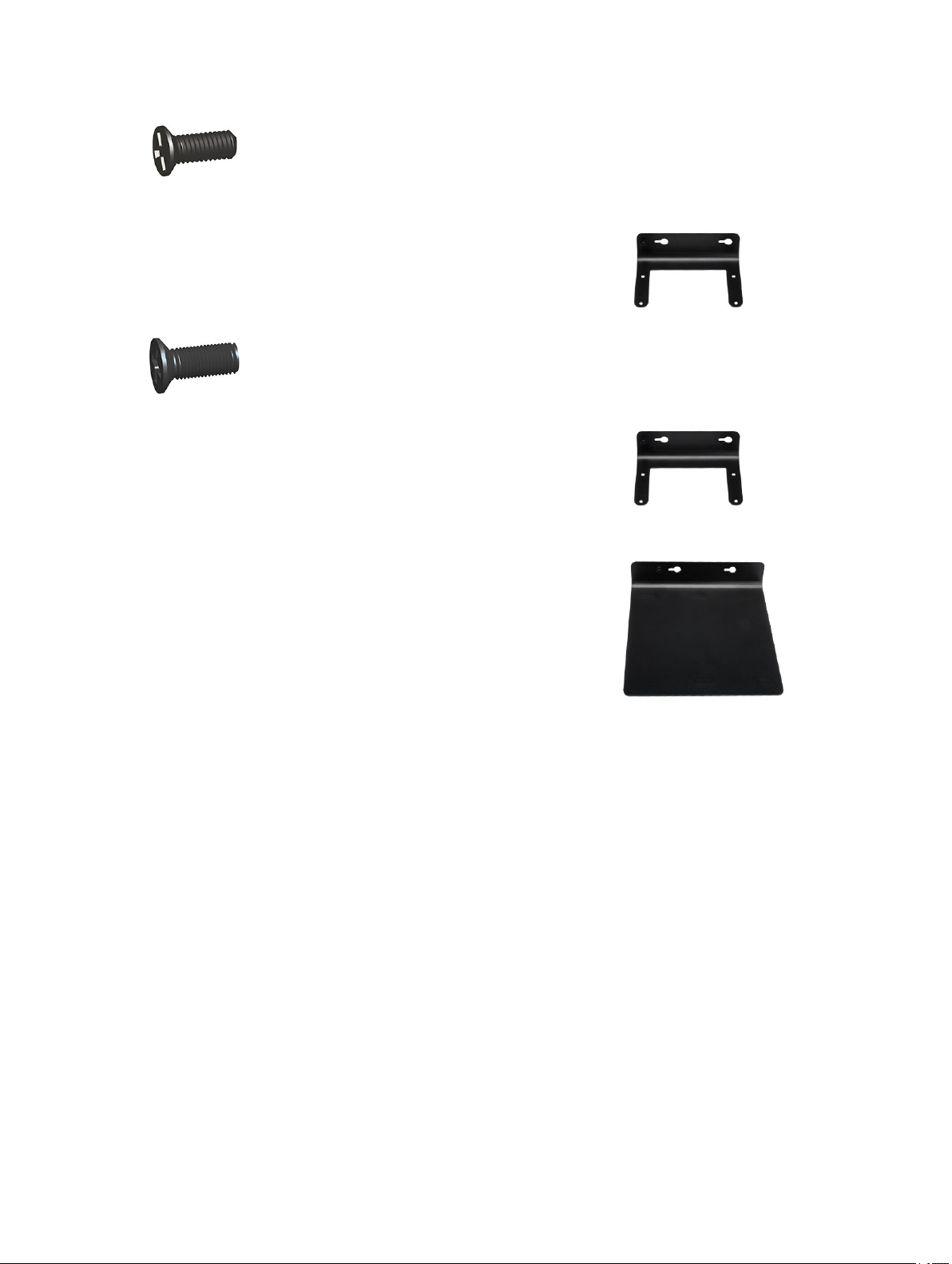
M3 X L8 mm, menetemelkedés
0.5 mm, önmetsző csavar
E lemez menetes csavarlyukak
nélkül— Dell E series sorozat
monitorai
M3 X L8 mm, menetemelkedés
0.35 mm, gépi csavar
1. Az ábrán látható módon hajtsa végre az alábbi lépéseket:
a. Távolítsa el a csavarokat, amelyek a burkolatot a számítógépházhoz rögzítik [1].
b. A burkolat háztól való eltávolításához csúsztassa el és emelje felfelé azt [2].
E lemez menetes csavarlyukakkal
— Dell E series sorozat monitorai
U lemez — Univerzális monitorok
18
